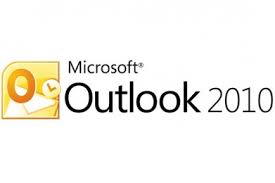Filtru Spam Profesional – Raportul Spam-urilor
Daca inca mai primiti spam-uri, inaintarea email-urilor catre Sistemul Central SpamExperts de Instruire, in primul rand va va ajuta sa reduceti spam-ul si ne va permite receptarea informatiilor detaliate cu privire la ceea ce poate provoca problemele dvs.
Email-urile care nu au trecut de sistemul de filtrare, sau care au trecut de filtre din cauza ca expeditorul/recipientul a fost trecute pe lista alba, vor fi excluse automat din sistemul de instruire.
Panelul spam – interfata Web
Un buton “Report Spam” se poate gasi in CPanel-ul SpamExperts. Se poate incarca un mesaj spam pe pagina pentru a instrui filtrul anti-spam.
Este o functie “drag and drop”ceea ce înseamna ca puteti salva email-urile spam în sistemul dvs, pe urma copiati email-ul prin miscarea de “drag and drop” in rubrica “Report Spam”
De asemenea, puteti incarca email-ul si in format .eml sau .msg.
Se recomanda: Doar acele email-urile sunt acceptate, care au fost procesate de clusterul la care raportați. În prezent, sunt acceptate numai formatele .eml sau .msg.
Outlook add-on
Pentru formatul .msg, puteți utiliza gratuit programul de email „Outlook Email client add-on” pentru a raporta spam-ul care nu a fost blocat corect de catre sistem.
SpamExperts oferă “email client addon” pentru a raporta Spam-ul care nu a fost blocat corect de catre sistemul central.
Descarca Acum: Addon pentru „Microsoft Outlook 32-bit”
Descarca Acum: Addon pentru „Microsoft Outlook 64-bit”
De la versiunea 2010. Office este de asemenea disponibil in 64 bits. Dacă aveti instalat Windows 64 bits, probabil aveti si Office 64 bits. Pentru ca Addon-ul sa functioneze, trebuie sa instalați versiunea corectăacare sa se potriveasca versiunii dvs. Outlook.
Pentru Outlook 2007 utilizati versiunea 32 bits.
Cum verificati versiunea Office
Primul pas, deschideti oricare aplicatie Office.
Exemplu: Excel 2010 (Acest lucru va funcționa in orice alte aplicatii Office). Deschideti meniul File, apoi selectati Help.
Pe partea dreapta, veti vedea informatiile versiunii dvs, precum și alte informatii referitoare la Office suite.
Cum instalati addon-ul
Descarcarea consista dintr-un fisier zip care contine 2 fisiere: “setup.exe” si fisierul de instalare “.msi”. Fisierul “setup.exe” se foloseste daca lipseste oricare dintre cerintele necesare pentru a rula fisierul .msi din statia dvs de lucru. Aceasta include: o copie de “Net Framework 4” si a fisierelor de executie relevante.
Daca intampinati vreo eroare cu privire la versiunea instalata a unei subordonate, deschideti fisierul .msi si apasati butonul “run”.
- Descarcati fisierul relevant .ZIP in conformitate cu versiunea dvs. Office.
- Dezarhivati fisierul într-o locatie temporara.
- Continuati sa executati fișierul extras “.msi”. Daca utilizati Microsoft Windows Vista sau 7, in acest caz ar trebui să executati fisierul cu privilegiu de administrator. Pentru aceasta, dati click dreapta pe iconita “download” si alegeti “Run as Administrator”.
- Cand ati ajuns la “Setup Wizard”, dati click pe “Next” din prima pagina.
- Daca sunteti avertizat ca unele cerinte lipsesc, inchideti instalare si executati fisierul “setup.exe”.
- Vi se va prezenta pe urma, locatia in care doriti sa instalati programul. Setarile “default” sunt cele recomandate.
- Daca doriti ca acest addon sa fie disponibil numai pentru contul dvs. de utilizator, alegeti “Just for me”, in caz contrar dati click pe “For Everyone”, pe urma dati click next.
- Butonul „Disk Cost” va arata disponibilitatea spatiului pe computer.
- Dati click „Next” din ecranul următor, pentru a continua confirmarea instalarii.
- Addon-ul va continua pe urma cu instalarea.
- Odata instalat, restartati Microsoft Outlook-ul, pe urma addon-ul va fi vizibil in “tab-ul addins”.
Daca nu puteti vedea addonul dupa instalare, selectati “options” , verificati daca optiunea “Report Spam” s-a adaugat ca si COM. In caz contrar, mergeti la “COM Add-Ins” si verificati “Report Spam” si dati click OK.
Pentru a Raporta Spam, selectati mesajul pe care l-ati raportat si care a trecut filtrul, pe urma dati click pe butonul “Report Spam”
Mesajul va fi raportat si mutat in fisierul “Trash”.
Thunderbird addon
Daca folositi Thunderbird, puteti deasemenea folosi aplicatia gratuita „Mozilla Thunderbird client addon” pentru a raporta spam.
SpamExperts ofera addon-uri clientilor de email, pentru a raporta Spam, care nu a fost blocat corect in sistemele centrale.
Aceasta versiune este in prezent acceptata incepand de la versiunea Mozilla Thunderbird 3.0.
Pasii catre instalare:
- Salvati download-ul pe calculatorul dvs. (nu pe spatii de stocare internet)
- Deschideti Thunderbird
- Dati click „Tools” > „Addons”
- Dati click pe “drop down box” in coltul stang de sus, selectati „Install addon from file”.
- Navigati catre SpamExperts Thunderbird addon” pe care l-ati descarcat in prealabil.
- Dati click ”Ok”.
- Dupa ce addon-ul s-a instalat, restartati Thunderbird.
Recomandare: daca dati instalati o versiune mai recenta, dezinstalati si stergeti versiunea veche de pe calculator inainte sa instalati versiune noua.
Pasii catre raportarea Mesajelor Spam:
Cand aveti nevoie sa raportati un mesaj Spam, procedati in felul urmator:
- Selectati mesajul
- Click dreapta si selectati „Report Spam”
Mesajul va fi raportat si mutat direct in fisierul “Trash”
Recomandare: Pentru ca aceasta sa functioneze, email-urile trebuie să conțină anteturile noastre, precum și anteturile standard de email. Dacă nu sunteti sigur, in acest caz puteti vedea anteturile făcând click pe „Ctrl + U” pentru a vizualiza sursa.
Ceea ce este necesar pentru a raporta mesajul sunt urmatoarele:
X-Filter-ID:
X-BRANDNAME-Class:
X-BRANDNAME-Evidence:
X-Recommended-Action:
MailApp Apple OSX
Pentru a raporta spam catre sistemele și bazele de date SpamExperts, utilizati urmatorul instrument.
Asigurati-va ca “Mail.app” este inchis, inainte de a instala aplicatia.
Cum sa instalati:
Descarcati fisierul .DMG in sistemul dvs.
Dublu click pe “SpamReporterV3.1.dmg”
Porniti instalarea dand dublu click pe fisierul .app
Odată ce instalarea s-a finalizat, reporniti Mail.app
Cum raportati spam:
Selectati mesajul pe care doriti sa il inaintati, (in acest moment mesajul este evidentiat)
Faceti click pe meniul Mail
Selectati “Services” din lista si alegeti “SpamReporter_v3”
Urmariti instructiunile
Mesajul dvs a fost inaintat.
Cum inalaturati:
Inchideti programul Mail.app
Stergeti fisierul “~/Library/Services/SpamReporter.workflow”.
Redirectionarea de email ca atasament
Daca email-ul de client nu este suportat, este posibil sa raportati spam prin redirectionarea email-ului spam ca si atasament catre adresa spamreport@spamrl.com. Toate mesajele atasate in format .eml, .msg, sau winmail.dat vor fi procesate de catre sistem. Deasemenea, raportarea mail-urilor non spam prin aceeasi metoda catre urmatoarea adresa de email: not-spam@spamrl.com
IMAP
Este posibila raportarea spam prin sistemul special IMAP. Avem instructiuni pentru Thunderbird si Outlook.
Web Browser
Este posibila raportarea spam prin web browser. Toate detaliile sunt detaliate in acest articol.